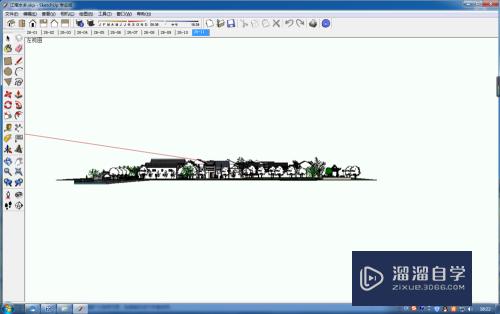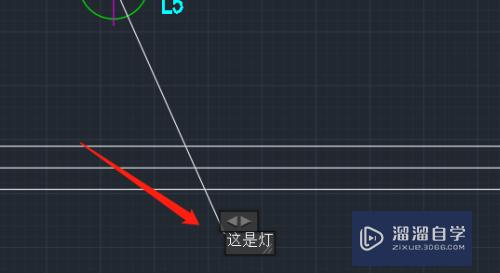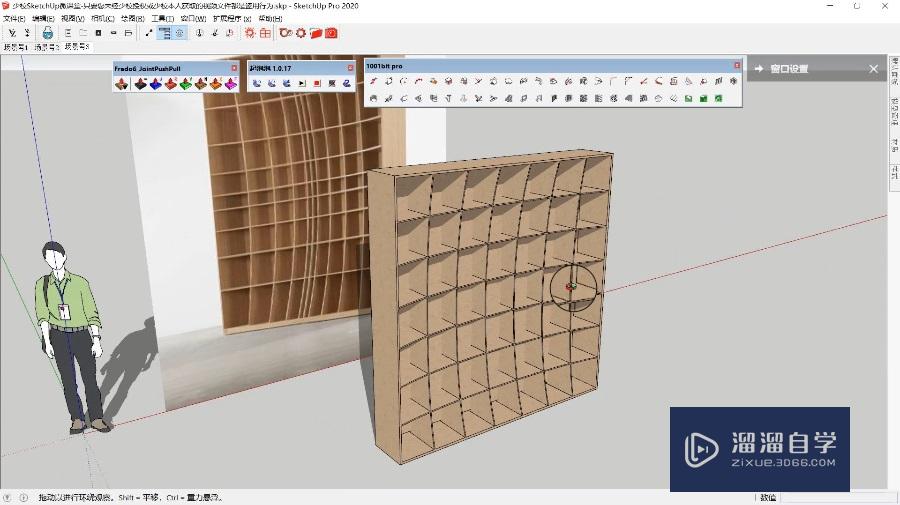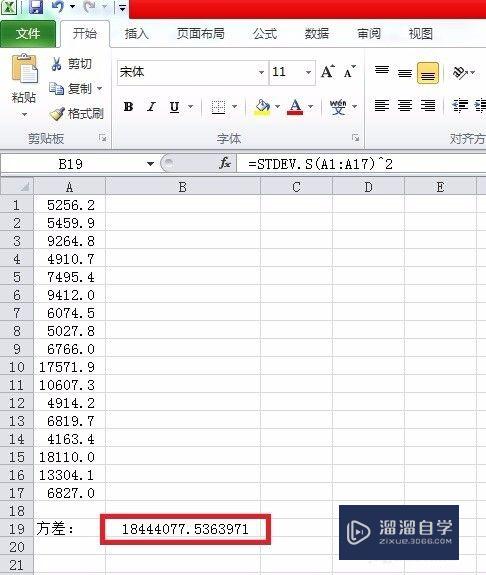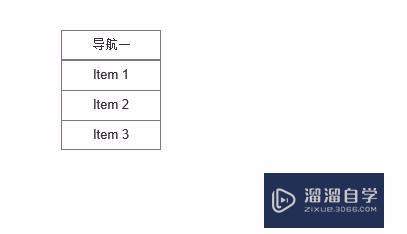CAD里面怎么画电路图(cad里面怎么画电路图的线)优质
CAD是非常不错的精确绘图软件。我们可以使用各种命令进行绘制图纸。一些电器工程图我们也会使用CAD来绘制。那么CAD里面怎么画电路图?小渲这就简单的给大家示范一下。
点击观看“CAD”视频教程。帮助你更好的上手
工具/软件
硬件型号:小新Air14
系统版本:Windows7
所需软件:CAD2018
方法/步骤
第1步
打开CAD软件;


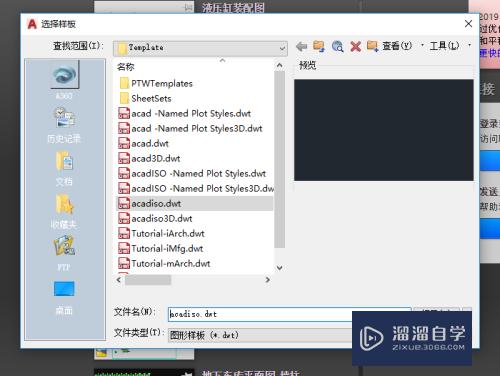
第2步
使用绘图工具。绘制电器单个元器件;
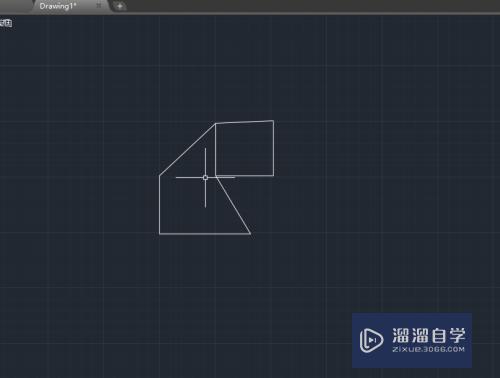
第3步
选中绘制的电器元器件。输入W命令。回车;

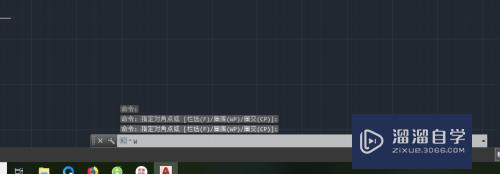
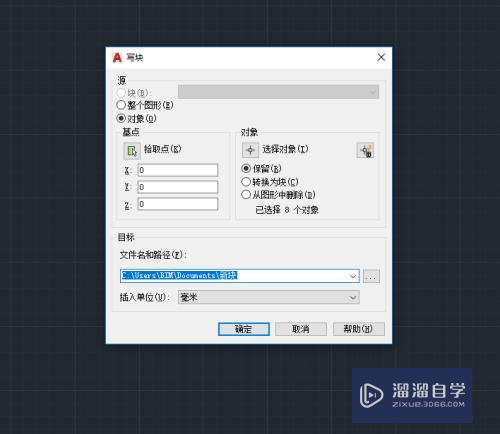
第4步
在弹出来的“写块”窗口。点击选择对象按钮。选中绘制的图形;
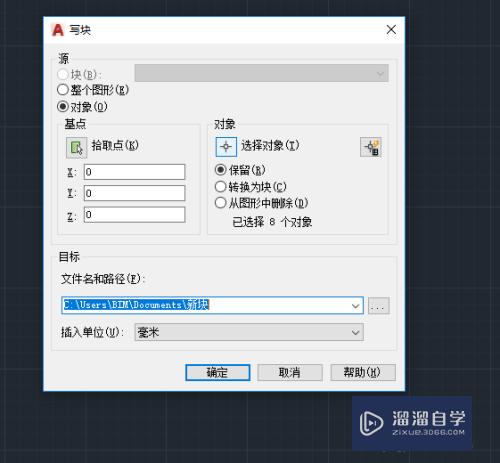
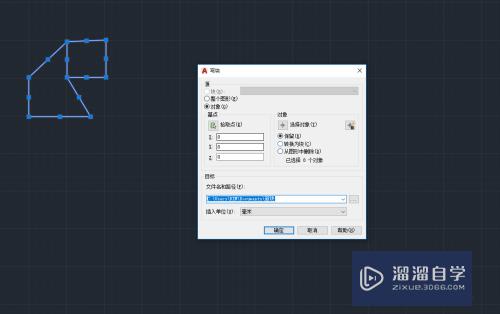
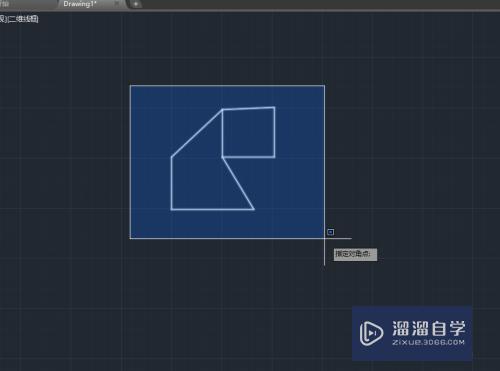
第5步
设置好保存的位置。点击“确定”按钮;

第6步
点击CAD界面上方的“插入”。在弹出来的选项。点击“块”;
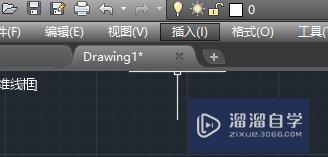
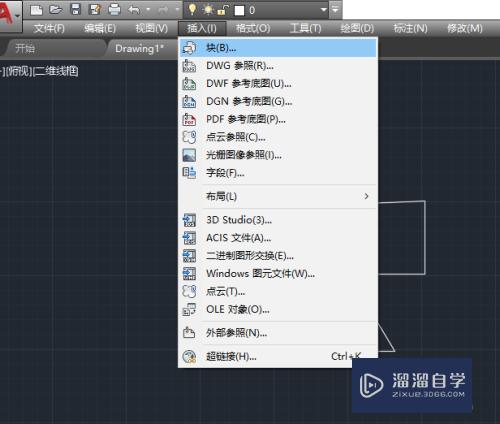
第7步
选择刚才制作的元件“新块”;
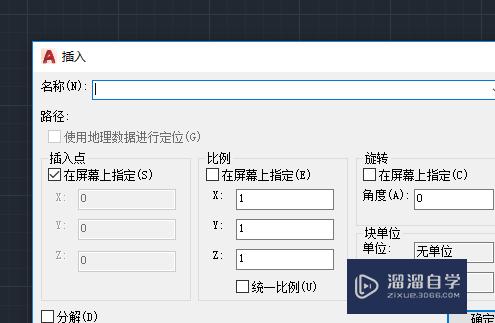
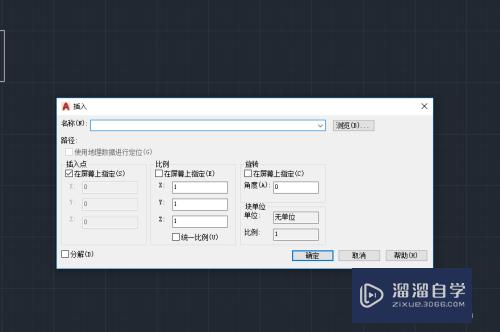
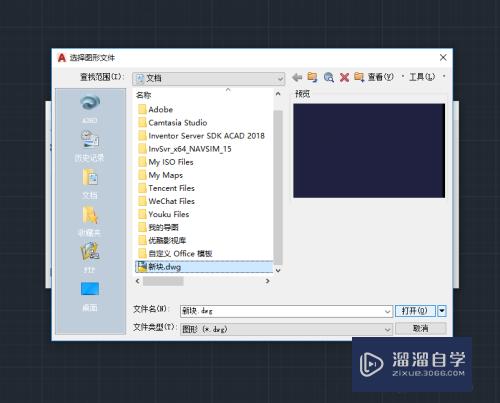
第8步
在绘图区选定一个点作为插入基点。插入电子元件。
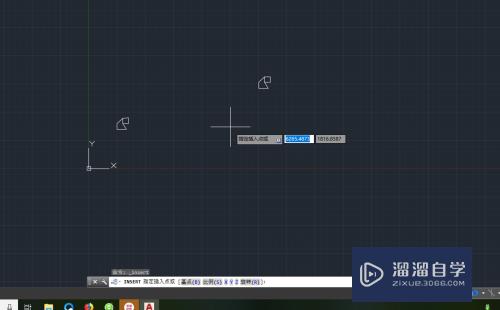
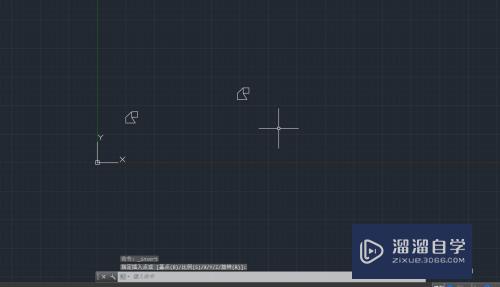
以上关于“CAD里面怎么画电路图(cad里面怎么画电路图的线)”的内容小渲今天就介绍到这里。希望这篇文章能够帮助到小伙伴们解决问题。如果觉得教程不详细的话。可以在本站搜索相关的教程学习哦!
更多精选教程文章推荐
以上是由资深渲染大师 小渲 整理编辑的,如果觉得对你有帮助,可以收藏或分享给身边的人
本文标题:CAD里面怎么画电路图(cad里面怎么画电路图的线)
本文地址:http://www.hszkedu.com/72454.html ,转载请注明来源:云渲染教程网
友情提示:本站内容均为网友发布,并不代表本站立场,如果本站的信息无意侵犯了您的版权,请联系我们及时处理,分享目的仅供大家学习与参考,不代表云渲染农场的立场!
本文地址:http://www.hszkedu.com/72454.html ,转载请注明来源:云渲染教程网
友情提示:本站内容均为网友发布,并不代表本站立场,如果本站的信息无意侵犯了您的版权,请联系我们及时处理,分享目的仅供大家学习与参考,不代表云渲染农场的立场!